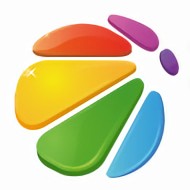intellij idea v2021.2.3
软件大小:740MB
软件语言:简体中文
软件授权:免费版
软件类别:应用软件
更新时间:2021-11-29 15:30:35
软件厂商:JetBrains s.r.o.
官方网站:https://www.jetbrains.com/idea/download/
应用平台:Windows操作系统
软件等级:
50%
50%
- 软件介绍
- 软件截图
- 其他版本
- 热门词库
Java开发工具哪款比较好用呢?小编认为,IntelliJ IDEA中文版是Java技术员必备的,它是一款专业化的Java集成开发工具,拥有较强的重构能力,并且在面向变量时,它支持智能选取的方式,IntelliJ IDEA中文版编程人员提供了多种多样的导航查看模式,通过project视图的方式来让项目文件更加直观了然,它能够跳过版本服务器,直接查看项目文件中的历史记录,方便用户的版本恢复操作,同时,它还有许多的编程辅助,让您摆脱了一些比较复杂乏味的编码步骤,更加灵活且人性化的排版方式深受大家的喜爱和认可,感兴趣的朋友们可来pc软件园下载!

IntelliJ IDEA中文版和eclipse哪个好?
Eclipse的主要好处就是可以跑在内存比较小的机器上,然后有一些Idea没有或者不屑有的插件。相比之下Idea在JVM heap设置很小的情况下容易卡或者崩,然而idea有一些方面显著优于eclipse:
IntelliJ IDEA中文版可以全局实时搜索,人家甚至敢于支持regex,相比之下eclipse的搜索基本是个半成品,没有任何有效优化,速度基本跟一般人周末随手写的搜索代码效果差不多。
eclipse的代码提示总是卡顿,这个不管设多大heap都没用,说没有的人,估计项目没有达到主流复杂度。虽然大部分时候可能只是不到1秒的差别,但是体验的差距还是挺大的。
eclipse的插件很多,但基本都不太好用,这个几句话说不清楚,用过的自然懂。
话说回来,毕竟idea是个商业收费软件,比免费的还差还像话吗?
eclipse的UI设计还停留在上个世纪。
IntelliJ IDEA中文版怎么设置中文?
打开IntelliJ IDEA中文版-按Ctrl+Alt+S-进入插件界面plugins-输入Chinese点回车-在搜索结果中找到中文语言包-点击install-安装中文包成功-点击restart重启软件就是中文的了。
IntelliJ IDEA中文版安装教程:
1、先在本版下载IntelliJ IDEA中文版。请根据操作系统下载对应IntelliJ IDEA中文版版本,本文以Windows操作系统为例,支持IntelliJ IDEA中文版 14.1.4以上版本。

2、下载完成后,双击安装程序,进入安装界面,单击Next。
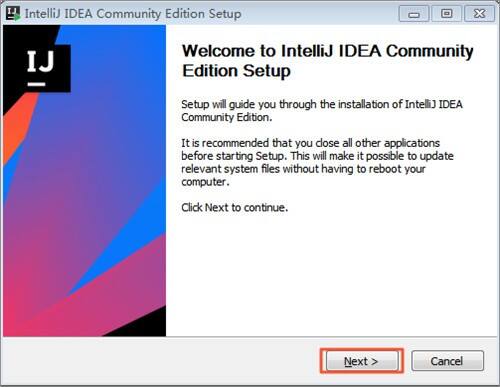
3、指定安装目录后,单击Next。
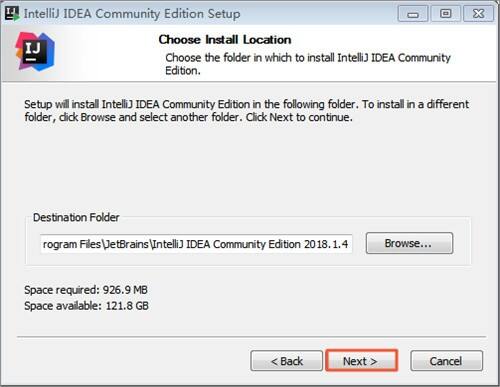
4、选择相应的系统类型,单击Next。如下图所示。
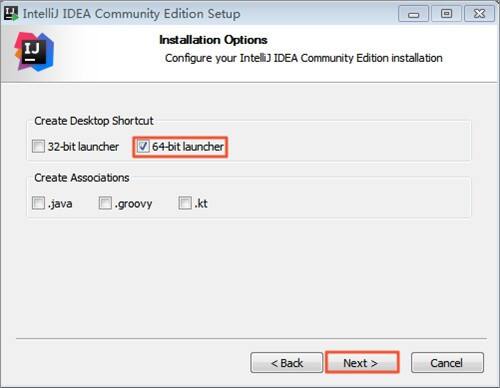
5、单击Install,开始安装。
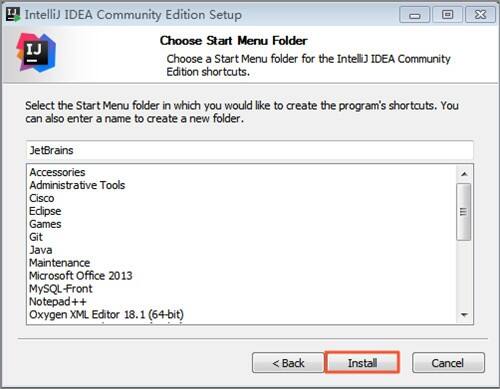
6、安装完成后,单击Finish。
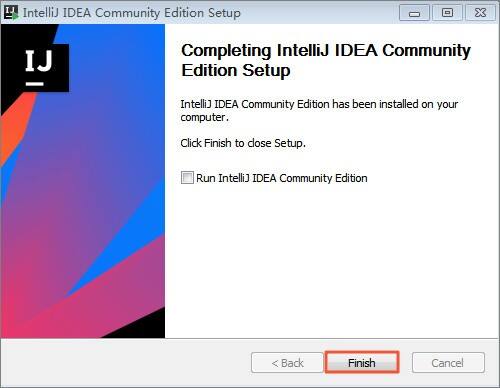
IntelliJ IDEA中文版软件描述:
IntelliJ IDEA中文版是java编程语言开发的集成环境IDE开发工具。IDEA 2021.1 破解注册版在业界被公认为最好的java开发ide工具,尤其在智能代码助手、代码自动提示、重构、JavaEE支持、各类版本工具(git、svn等)、JUnit、CVS整合、代码分析、 创新的GUI设计等方面的功能可以说是强大的。
IntelliJ IDEA中文版软件亮点:
1、智能完成
Ctrl+Shift+Space给出了适用于当前上下文的最相关符号的列表。这个和其他的完成都在不断地向您学习,将使用最频繁的类和包的成员移到建议列表的顶部,这样您就可以更快地选择它们。
2、链完成
挖掘比智能完成更深的一点,并列出可通过当前上下文中的方法或getter访问的适用符号。假设您正在寻找一个Project的值,并且只有模块声明。按Ctrl+Shift+Space两次以获得module.getProject(),而无需任何额外的努力。
3、静态构件完成
允许您轻松地使用静态方法或常量。提供与输入匹配的符号列表,并自动添加所需的导入语句。
4、数据流分析
在提供完成变体时,IntelliJ IDEA中文版分析数据流以猜测可能的运行时符号类型,并根据该英特尔改进选择,自动添加类转换。
5、语言注入
在另一种语言中为表达式和字符串文字提供对选定语言的编码帮助,完成通常具有的所有优点。例如,可以将SQL、XPath、HTML、CSS或JavaScript代码的片段注入Java字符串文本。
6、跨语言重构
由于了解符号的用途,IntelliJ IDEA中文版提供了非常有效的、彻底的重构。例如,当您在JPA语句中重命名一个类时,它将更新从JPA实体类到使用它的每个JPA表达式的所有内容。
7、检测重复
动态查找重复的代码片段。即使您只准备提取变量、常量或方法,IntelliJ IDEA中文版也会让您知道,有一个类似的代码片段可以与您正在处理的代码片段一起替换。
8、检查和快速修复
每当IntelliJ IDEA中文版发现你即将犯错时,编辑器中就会弹出一个小灯泡。单击它或按Alt+Enter会打开一个列表,列出您可以采取哪些措施来纠正问题。
9、开发人员工效学
IntelliJ IDEA中文版理念的每一个方面都是根据人体工程学来设计的。IntelliJIDEA是建立在这样一个原则之上的,即开发人员在流中花费的每一分钟都是很好的一分钟,而将开发人员从流中解救出来的事情是不好的,应该避免。
10、内置开发工具
为了简化工作流程,IntelliJ IDEA中文版从一开始就提供了一个无与伦比的工具集:反编译器、字节码查看器、FTP等等。
11、多组分经验
除了Java之外,IntelliJ IDEA中文版还为顶级JVM和非JVM框架以及语言提供了一流的支持。
IntelliJ IDEA中文版软件功能:
调试期间变量的交互式提示。
Git阶段支持。
和我一起编码。
ML完成。
Java Records的转换和反编译。
Java Sealed类的代码见解,完成和重构。
重做的端点和Profiler工具窗口
提取方法重构的新工作流程。
使用Kubernetes时,您可以下载日志,删除资源,打开控制台并运行Shell,从Kubernetes加载CRD(仅IntelliJ IDEA中文版 Ultimate Edition)。
我们增加了对结构搜索和替换的支持以及针对Kotlin的.editorconfig文件。
现在,单击选项卡即可在编辑器中打开预览选项卡。
可以将IntelliJ IDEA中文版设置为用于打开特定文件的默认应用程序。
更新的端点工具窗口。
更好的URL补全,嵌入提示和URL映射。
Spring MVC功能路由,RestOperations,Spring WebTestClient和Spring Reactive WebClient的代码见解,以及对显示由这些框架声明的端点的支持。
Kotlin Spring Security的代码完成和导航。
Swagger框架的外部参考和其他代码见解的改进。
Swagger Hub支持和Swagger UI的Darcula。
将旧的HTTP请求转换为新的格式。
自动创建Quarkus运行配置。
Micronaut Data中存储库方法和@Query注释的代码完成。
JPA控制台,用于编写和运行JPQL查询。
现在,“运行/调试配置”可放在一个屏幕上,您可以自定义它们以满足您的需求。
支持Code With Me。
Lombok插件现已内置。
IntelliJ IDEA中文版支持在Git中进行过渡。
现在以Git格式创建补丁。
每个Gradle调试会话仅打开一个选项卡。
自定义模板现在可以一次创建多个文件。
Profiler Flame Graph的搜索选项现在更加用户友好。
Kotlin可以使用新的内联重构。
LightEdit模式使用-e命令打开,并带有状态栏,可快速访问完整的IDE体验。
有新的Java检查,更好的代码完成和改进的意图操作。
IntelliJ IDEA中文版发行时,Kotlin插件现在已更新。
可以在“随处搜索”对话框中执行简单的数学计算。
阅读器模式可用于只读文件和来自外部库的文件。
您可以轻松打开.jfr和.hprof文件。
已实现CPU时间轴,以便更好地直观显示Profiler结果。
我们使调试器内联值具有交互性,并添加了内联监视。
我们使“提交并按下”按钮更易于发现。
IntelliJ IDEA中文版自动识别使用Shebang机制的新文件。
现在,只要出现JDK更新,您都将收到一个弹出通知。
将运行配置模板存储为文件,并通过VCS共享它们。
将以前下载的JDK更新为新版本。
在调试器中使用交互式内联提示。
在“无处不在的搜索”中评估数学表达式。
查找Git分支并在“到处搜索”中提交消息。
转置字符。
新的“欢迎”屏幕可用。
IDE将根据您的OS主题切换为“亮”或“暗”主题。
现在,您可以将记录转换为类并反编译记录。
IntelliJ IDEA中文版为密封类提供全面支持。
VCS菜单已经过重新设计,并根据您使用的版本控制系统进行了重命名。
现在可以通过拖放选项卡来拆分编辑器。
探查器工具窗口已更新,可以更轻松地打开最近的快照并将探查器附加到正在运行的进程。
IDE支持适用于Maven 3.7.0的新的简化的POM。
IntelliJ IDEA中文版快捷键:
--复制整行或者块:
在Eclipse中使用ctrl+alt+Up,IntelliJ默认是⌘+D (Duplicate Line or Block),其实这个和Eclipse中的有差距,尤其是多行的时候或者选中内容的时候,不信你可以试试。所以你可以把Keymap中的Duplicate Lines定义上一个快捷键,我定义的是Option+D,这个键位在我的默认绑定中是没任何快捷键的,你可以自己绑定一个试试。
--根据符号选择文本:
这个键位用的太多了,并且也是非常的好用,举个例子,有这样一行代码SpringSource Milestones Proxy 你光标在Milestones中的某一个位置,你想替换SpringSource Milestones Proxy为其他单词,假设想替换为Test XX,其实这样你只需要Option+Up (Select Word at Caret)两下就可以选中你想要的单词了,当你想在开发过程中,你会发现这个键位用的太多了,多到换了其他没有这个键位的编辑器或者IDE上,很是不习惯。
删除整行: 可以直接⌘+delete (Delete Line)或者利用IIntelliJ IDEA中文版智能的功能,剪切的快捷键,当本行选中文本的时候剪切``⌘+x会按照选中的文本实现剪切,但是你本行内无任何选中文本的时候会自动剪切整行,那么自然就类似一个删除本行的快捷键,但是这个其实还是比较蹩脚的,建议使用⌘+delete`。
想直接跳转到接口的实现方法: ⌘+option+鼠标单击或者⌘+option+B。
--语句自动完成 Statements completion:
这个在IntelliJ IDEA中文版 的 20 个代码自动完成的特性中已经说明,这里还是着重说下,因为的确很好用,也强烈推荐下,还有文中说的智能自动完成 ctrl+shift+Space,当给你的提示太多的时候,这个键绝对会给你惊喜.
--同样单词之间跳转:
在Eclipse中的快捷键是ctrl+k,这个挺好用的,在IntelliJ IDEA中文版中也不缺这个功能,但是在Mac OSX 10.5+的键位绑定中默认为空。据说Windows的默认绑定中是有绑定的,自己可以查询下,我自己绑定了一个⌘+ctrl+k (Find Word at Caret),没有的需要自己绑定一个,然后还能结合其他的键位实现上一个⌘+G (Find Next)下一个⌘+Shift+G (Find Previous)的功能.很是实用。
intellij idea v2021.2.3软件截图
- ideav2021.2.3 740.46MB 查看详情
- idea绿色版v2021.2.3 740MB 查看详情
- idea激活码2021v1.0 61.17KB 查看详情
- intellij idea绿色版v2021.2.3 740.46MB 查看详情
本类最新
- 本类周排行
- 本类总排行